vienen los dispositivos Televisor inteligente Samsung Integrado con su propio sistema operativo llamado Tizen OS. Está diseñado para lucir muy elegante y combina con la estética del televisor. No solo eso, sino que el sistema operativo también le da un toque personal con una gran cantidad de funciones intuitivas.
Si has comprado recientemente Televisor inteligente Samsung con el sistema operativo Tizen OS Es posible que te hayas preguntado qué es lo "INTELIGENTE" de la televisión. Bueno, en este artículo, descubramos los mejores consejos y trucos que puede hacer en su Samsung Smart TV y otras funciones ocultas.
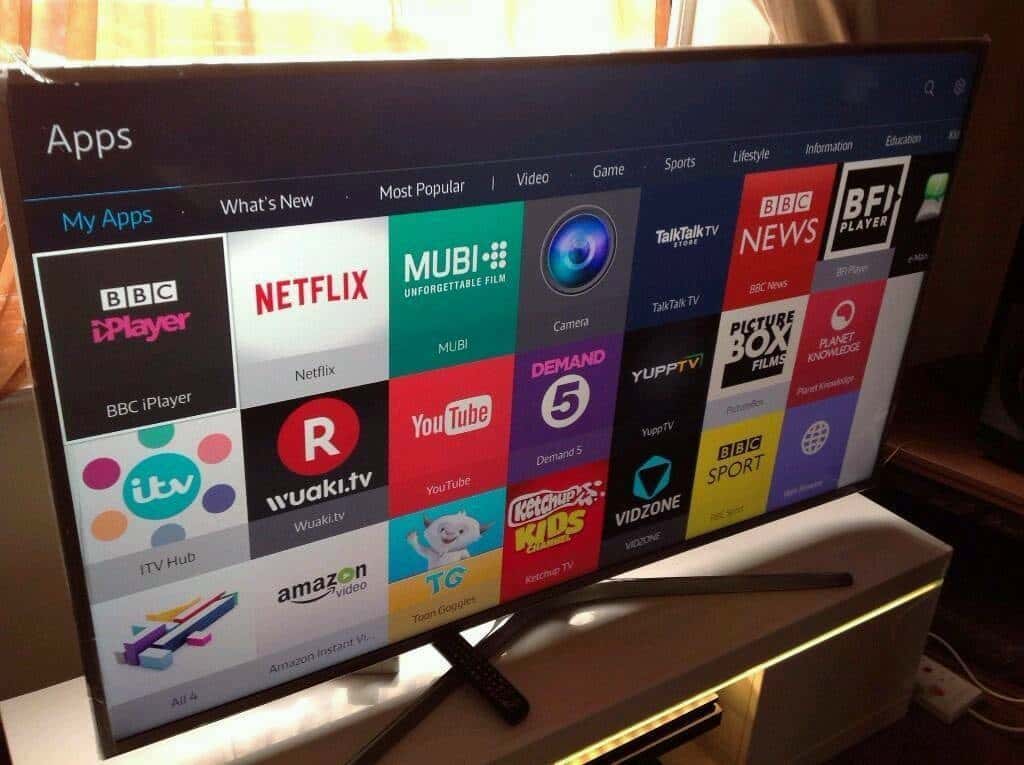
1. Use su teléfono inteligente de forma remota
La mayoría de los televisores inteligentes y la transmisión le permiten usar su teléfono inteligente como control remoto. Y Samsung Smart TV no es una excepción. Sin embargo, hay algunos pasos adicionales involucrados que deben tomarse. Primero, necesitas Instalar la aplicación SmartThings Desde la Play Store o la App Store. Después de eso, inicie sesión con su cuenta de Samsung, si no tiene una, puede Creado aquí. Una vez que ingrese los datos de inicio de sesión en la aplicación, encontrará su televisor Samsung, solo asegúrese de que el televisor y el teléfono estén bajo la misma red WiFi. La aplicación le permite ajustar el volumen, cambiar canales, navegar usando el panel táctil y encender o apagar el televisor.
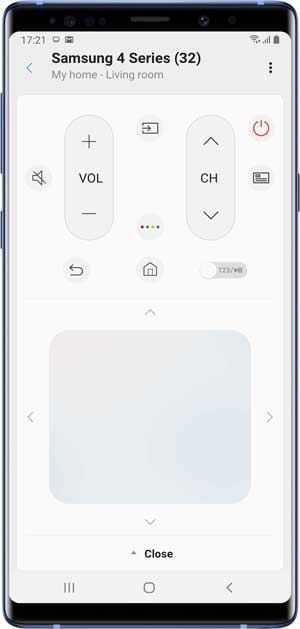
2. Escucha privada
Esta es una de mis características favoritas de la aplicación SmartThings, te permite dirigir el audio de la TV a través del teléfono inteligente. Esto puede resultar útil cuando desea ver la televisión a altas horas de la noche sin molestar a nadie. Simplemente puede conectar un par de auriculares a su teléfono inteligente y activar esta función desde la aplicación SmartThings. Alternativamente, también puede usarlo como un recurso de audio para Chromecast. Por ejemplo, si tiene invitados o está organizando una fiesta, también puede transmitir audio desde su teléfono inteligente al televisor o al sistema de música conectado al televisor mediante la aplicación SmartThings.
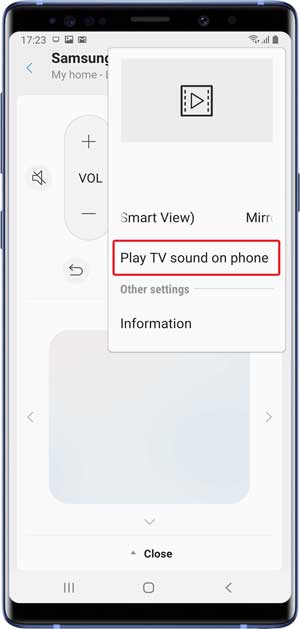
3. Enciende tu televisor desde tu smartphone
La aplicación SmartThing le permite apagar el televisor, pero no puede volver a encenderlo después de apagarlo. Para solucionarlo, puede habilitar "Encender con el móvil" en la configuración de red, es como Activación de la LAN Pero con la aplicación SmartThings. solo ve a Configuración -> General -> Red -> Configuración experta -> Encender con el móvil.
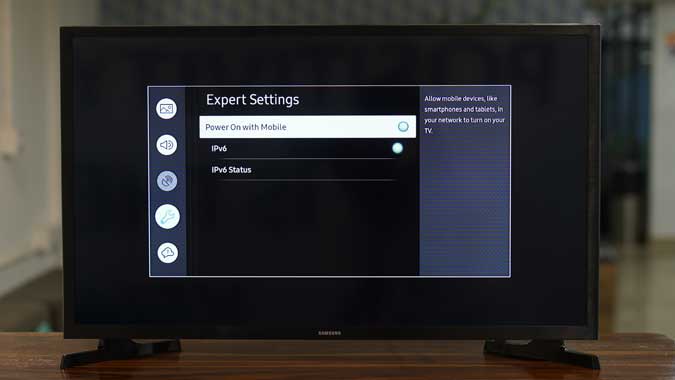
4. Entradas de teclado inteligente
Escribir en la tele con el mando a distancia es horrible. Afortunadamente, los Smart TV de Samsung tienen una solución para este problema. Cuando desea escribir algo con el teclado virtual usando el control remoto, automáticamente le da la opción de seleccionar el siguiente carácter posible. Por ejemplo, sugiera ".com" una vez que haya terminado de escribir el nombre de dominio en el cuadro de URL. Inteligente e intuitivo. me encanta eso
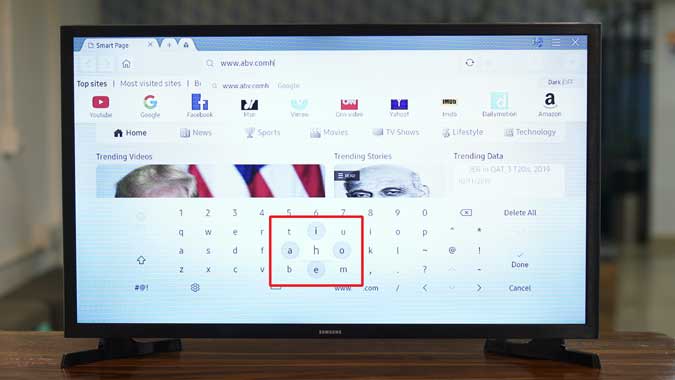
Alternativamente, puede comprar Air Mouse Barato de Amazon, que no solo viene con Air Remote sino que también tiene un teclado. Lo probamos con un Samsung Smart TV con la última versión de Tizen OS y funcionó bien.
5. Modo oscuro
amo Modo oscuro en teléfonos inteligentes Samsung ofrece esta característica en la mayoría de su línea de Smart TV. Es más un modo de alto contraste pero hace lo mismo que el modo oscuro. Para habilitar esto, simplemente vaya a Ajustes -> General -> Accesibilidad -> Modo de alto contraste.
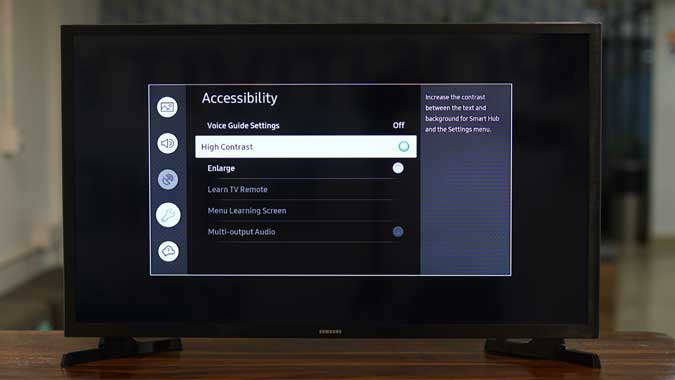
6. Soluciones ambientales inteligentes
Samsung Smart TV tiene algunas soluciones ambientales diferentes que le permiten ajustar el televisor de acuerdo con el entorno circundante. Por ejemplo, el modo de luz ambiental detecta automáticamente la luz en la habitación y ajusta el brillo del televisor en consecuencia. También tiene iluminación de movimiento que reduce el consumo de energía en función de su movimiento. Entonces, si te quedas dormido mientras miras una película, automáticamente reducirá el brillo. elegante. Puede encontrar esta configuración en Configuración general.
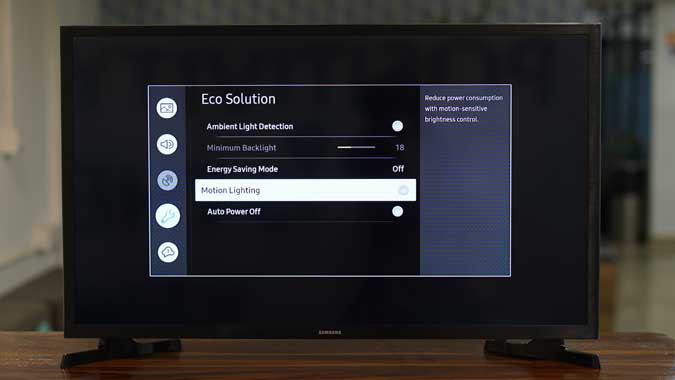
7. Usa el teclado y el mouse
Aunque su Samsung Smart TV no tiene el modo Dex, aún puede hacer muchas cosas en línea con Navegador web incorporado. Puede conectar un teclado y un mouse inalámbricos para navegar y controlar todo el televisor. Para hacer esto, vaya a Configuración -> General -> Administrar dispositivos externos -> Administrador de dispositivos de entrada -> Lista de dispositivos Bluetooth. Ponga el teclado y el mouse en modo de emparejamiento y después de ver los dispositivos en la pantalla del televisor, haga clic en el icono para conectarse.

8. Extienda o muestre la pantalla de su computadora en la TV
Ahora que tiene un teclado y un mouse conectados a su televisor, ¿por qué no usarlos para acceder a su computadora de forma remota? Los televisores inteligentes Samsung vienen con la tecnología Miracast que le permite duplicar o duplicar su pantalla de Windows. Si su computadora tiene Miracast, conéctelo a la misma red Wifi que el televisor y presione WIN + P -> Conéctese a una pantalla inalámbrica -> haga clic en Samsung TV en la lista. Luego recibirá una notificación en el televisor para permitir la conexión, presione "Sí" para iniciar la conexión.

Si no puede encontrar el televisor en su computadora, puede intentar reiniciar ambos dispositivos, verificar que ambos dispositivos estén en la misma red o incluso usar un cable HDMI para establecer una conexión por cable.
9. Muestre la pantalla del teléfono en el televisor
hay algunas maneras Para duplicar la pantalla de su teléfono inteligente en la TV La aplicación Samsung SmartThings la convierte en una solución de un solo clic. Cuando esté conectado al televisor, vaya a la aplicación SmartThings -> Haga clic en el televisor -> Descubra las opciones haciendo clic en los tres puntos verticales -> Seleccione "Smart View". Alternativamente, puede ver canales OTA en su teléfono inteligente a través de la aplicación SmartThings si tiene una antena conectada a la parte posterior del televisor. elegante.

10. Configuración de AirPlay
AirPlay era una característica exclusiva de Apple hasta hace unos meses cuando Apple decidió Permita que Samsung lo agregue a sus televisores inteligentes. Ahora puede mostrar sin problemas la pantalla de su Mac, iPad o iPhone en Samsung Smart TV. Ir a Configuración -> General -> Configuración de AirPlay -> AirPlay.
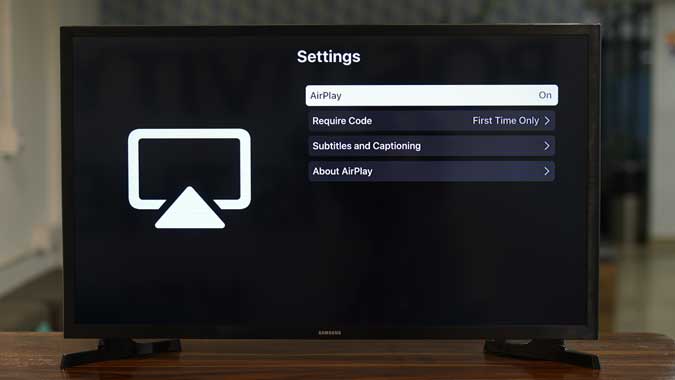
11. Modo de juego
El modo de juego es una pequeña característica que es su televisor inteligente para juegos. Un poco de latencia puede ser molesto y Samsung pretende reducirlo. Esto proporciona un modo personalizado que prioriza la señal HDMI de la consola de juegos o la PC para brindar baja latencia y configuraciones de imagen optimizadas. Puede activar esta opción yendo a Configuración -> General -> Administrar dispositivos externos -> Modo de juego.
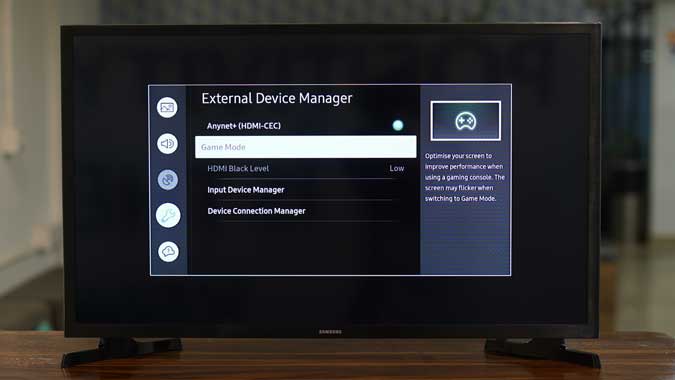
12. Activar el modo de hospitalidad
Smart TV no solo es inteligente sino también astuto, y tiene un menú secreto diseñado para la hospitalidad. Tiene bastantes opciones que le permiten cambiar algunas configuraciones como el modo de ahorro de energía, la selección de fuente, el volumen máximo, etc. El código secreto para acceder al Modo Hospitality es diferente en cada Smart TV, pero puede Prueba esta guía Y obtén el código para tu televisor. En mi Smart TV puedo hacer esto con Silencio + 1 + 1 + 9 + Intro.
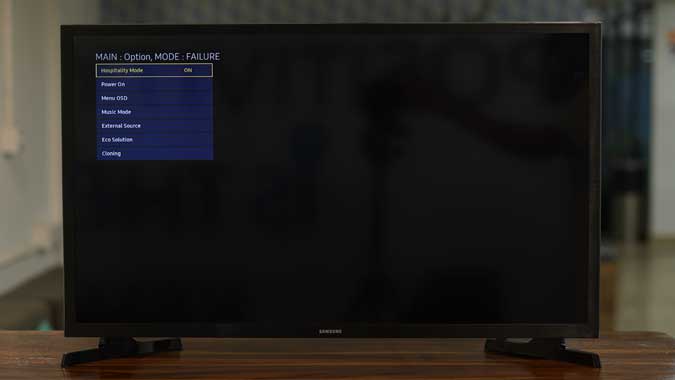
13. Cambia el DNS en tu TV
puedo ayudarte Cambiar el servidor DNS En su Smart TV puede desbloquear sitios web restringidos geográficamente, lograr velocidades de navegación más rápidas, etc. Incluso puede bloquear anuncios en su Samsung Smart TV si Pi-agujero. Simplemente ve a Configuración -> General -> Red -> Estado de la red -> Configuración de IP -> Configuración de DNS -> Ingresar manualmente -> Servidor DNS.
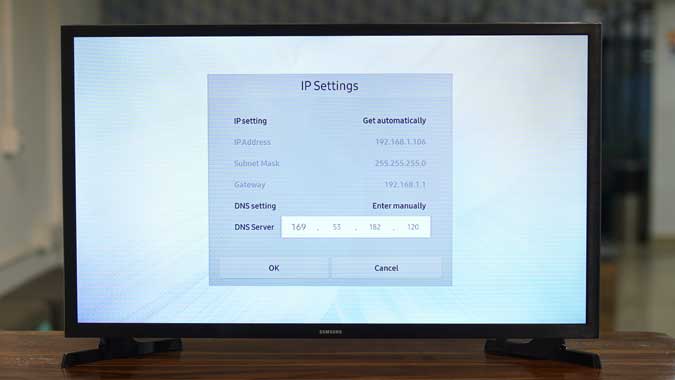
14. Encienda Anynet+ (HDMI-CEC)
Anynet+ (conocido universalmente como HDMI-CEC) le permite controlar su televisor usando el control remoto de su dispositivo de transmisión (por ejemplo, el control remoto Firestick) y viceversa. Puedes reproducir TV con Google Home y Chromecast con HDMI-CEC. Puede encontrar esta función en Configuración -> General -> Administrador de dispositivos externos -> Anynet + (HDMI-CEC).
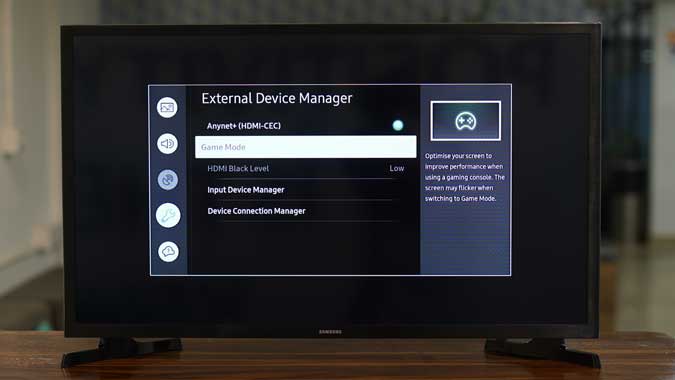
15. Revisa tu televisor en busca de virus
Siempre es una buena práctica revisar sus dispositivos USB cuando están conectados a una computadora y los televisores inteligentes no son una excepción. Los televisores inteligentes Samsung le permiten escanear todo su televisor y dispositivos USB. Sin embargo, la opción está oculta detrás de la configuración. Para consultar tu Smart TV, accede a Configuración -> General -> Administrador del sistema -> Seguridad inteligente -> Escanear.
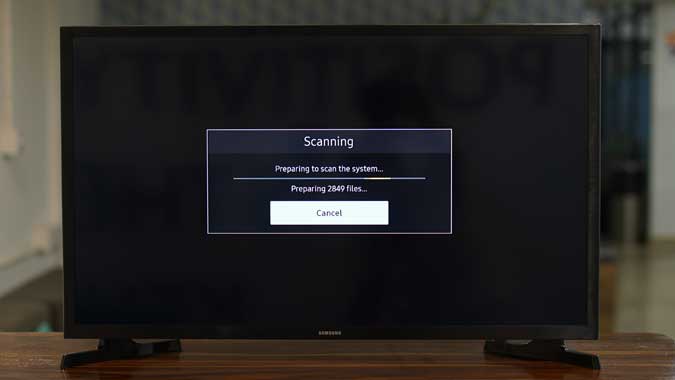
16. Restablecer Smart TV
Finalmente, si haces un "lío" en tu Samsung Smart TV, puedes restablecerlo a la configuración de fábrica y comenzar de nuevo. A diferencia de otras configuraciones, esta opción está enterrada profundamente para que no la use accidentalmente. Para reiniciar su televisor, vaya a Configuración -> Soporte -> Autodiagnóstico -> Restablecer.
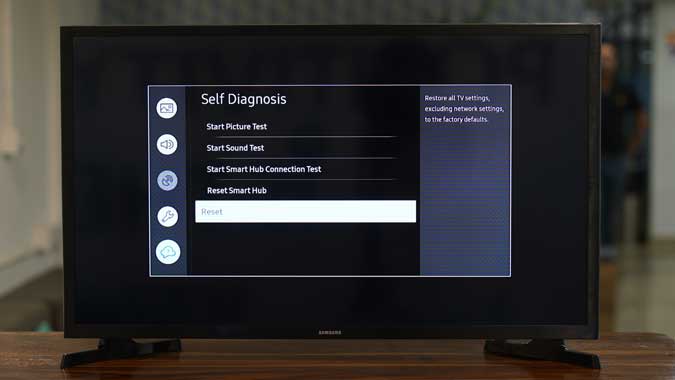
Consejos y trucos para Smart TV de Samsung
Estos fueron algunos consejos, trucos y funciones ocultas que creo que serán útiles para la mayoría de los usuarios. Samsung Smart TV ofrece mucha acción por el precio gracias a una base sólida de dispositivos interconectados. Pruebe estas funciones en su Smart TV y avíseme si tiene algún problema en los comentarios a continuación.







